簡介
 Adobe Illustrator CS6
Adobe Illustrator CS6Adobe Illustrator CS6 軟體使用 Adobe Mercury 支持,能夠高效、精確處理大型複雜檔案。
Adobe Illustrator CS6全新的追蹤引擎可以快速地設計流暢的圖案以及對描邊使用漸變效果,快速又精確地完成設計,其強大的性能系統提供各種形狀、顏色、複雜效果和豐富的排版 ,可以自由嘗試各種創意並傳達您的創作理念。
比 Adobe Illustrator CS4 和Adobe Illustrator CS5在增加大量功能和問題修復之外,最主要的是通過Adobe Mercury實現64位支持,最佳化了記憶體和整體性能能,可以提高處理大型、複雜檔案的精確度、速度和穩定性,實現了原本無法完成的任務 。
 著作權頁
著作權頁中國,北京——2012年6月1日——Adobe系統公司(納斯達克股票代碼:ADBE)今天在中國發布了針對高等教育機構教職員工、教師和高校學生的Adobe Creative Suite CS6 師生版軟體。作為Adobe創意大學計畫(ACU)的一部分,這款新發布的產品和輔助教育資源將幫助高等教育機構提高教學,讓學生們更好地投身於未來數位化、全球化的就業市場。本次發布包含了7款CS6 的尖端產品和2個創意套件。在中國,自Adobe創意大學計畫於2010年問世以來,已有超過8萬名學生獲得認證,480名教師接受了培訓,並有200所學校加入了該項目。在此基礎上,已有近3000名學生購買了Adobe師生版軟體 。
功能介紹
完善的矢量繪製工具
快速又精確地進行設計。在任何媒體中均能創建生動的矢量圖形。藉助精準的形狀構建工具、流體和繪圖畫筆以及高級路徑控制項,運用強大的性能系統所提供的各種形狀、顏色、複雜的效果和豐富的排版,自由嘗試各種創意並傳達您的創作理念。
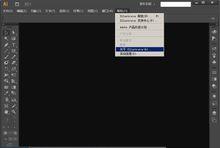 界面
界面與其他 Adobe 解決方案集成由於與行業領先的 AdobePhotoshop、InDesign、After Effects、Acrobat 和其他更多產品的緊密結合,使得項目從設計到列印或數字輸出得以順利地完成。
多個畫板
整理和查看多達 100 個大小不同的重疊或位於同一平面的畫板。快速添加、刪除、重新排序和命名。單獨或一起存儲、導出和列印。
漸變和透明度
直接在對象上處理漸變,定義橢圓漸變的尺寸、編輯顏色和調整不透明度。甚至可以為描邊和格線製造漸變效果。
針對網路和手機的清晰圖形和文本
在檔案的像素格線上精確創建和對齊矢量對象,製作出整潔、銳利的柵格圖形。為各個文本框架使用文本消除鋸齒選項。
圖像描摹
利用強大的描摹引擎將柵格圖像轉換為可編輯矢量。使用簡單、直觀的控制項即可獲得清晰的線條、精確的擬合以及可靠的結果。
透視繪圖
在精準的 1 點、2 點或 3 點直線透視中使用透視格線繪製形狀和場景,創造出真實的景深和距離感。
圖案創建
輕鬆創建無縫拼貼的矢量圖案。利用可隨時編輯的不同類型的重複圖案自由嘗試各種創意,可使您的設計達到最佳的靈活性。
面板內外觀編輯
在“外觀”面板中直接編輯對象特徵,無需打開填充、描邊或效果面板。
行業標準的圖形檔案格式
可以使用幾乎任何類型的圖形檔案-包括 PDF、EPS、FXG、Photoshop (PSD)、TIFF、GIF、JPEG、SWF、SVG、DWG、DXF 等。
Adobe PDF 檔案創建工具
創建更安全、多頁、包含豐富圖形的PDF檔案並保留 Illustrator 圖層。與了解 Illustrator 支持 PDF/X 標準的服務提供商分享機密檔案。
提高工作速度和穩定性
新的 Performance System 具備 Mac OS 和 Windows® 的本地 64 位支持,能夠完成打開、保存和導出大檔案以及預覽複雜設計等原本無法完成的任務。
 外包裝
外包裝 Adobe Illustrator CS6
Adobe Illustrator CS6常用快捷鍵
工具箱
| 移動工具:V | 添加錨點工具:+ | 矩形、圓角矩形工具:M | 視圖平移、頁面、標尺工具:H |
| 選取工具:A | 刪除錨點工具:T | 鉛筆、圓滑、抹除工具:N | 默認填充色和描邊色:D |
| 鋼筆工具:P | 多邊形工具:L | 鏇轉、轉動工具:R | 切換填充和描邊:X |
| 畫筆工具:B | 自由變形工具:E | 縮放、拉伸工具:S | 鏡向、傾斜工具:O |
| 圖表工具:J | 漸變網點工具:U | 剪刀、裁刀工具:C | 混合、自動描邊工具:W |
| 顏色取樣器:I | 螢幕切換:F | 油漆桶工具:K | 漸變填色工具:G |
檔案操作
| 新建檔案:Ctrl+N | 檔案存檔:Ctrl+S | 關閉檔案:Ctrl+W | 列印檔案:Ctrl+P |
| 打開檔案:Ctrl+O | 另外儲存為:Ctrl+Alt+S | 恢復到上一步:Ctrl+Z | 退出Illustrator:Ctrl+Q |
編輯操作
| 貼上:Ctrl+V 或 F4 | 置到最前:Ctrl+F | 取消群組:Ctrl+Shift+G | 鎖定未選擇的物體:Ctrl+Alt+Shift+2 |
| 貼上到前面:Ctrl+F | 置到最後:Ctrl+B | 全部解鎖:Ctrl+Alt+2 | 再次套用最後一次使用的濾鏡:Ctrl+E |
| 貼上到後面:Ctrl+B | 鎖定:Ctrl+2 | 聯接斷開的路徑:Ctrl+J | 隱藏未被選擇的物體:Ctrl+Alt+Shift+3 |
| 再次轉換:Ctrl+D | 聯合路徑:Ctrl+8 | 取消調合:Ctrl+Alt+Shift+B | 套用最後使用的濾鏡並保留原參數:Ctrl+Alt+E |
| 取消聯合:Ctrl+Alt+8 | 隱藏物體:Ctrl+3 | 新建圖像遮罩:Ctrl+7 | 顯示所有已隱藏的物體:Ctrl+Alt+3 |
| 調合物體:Ctrl+Alt+B | 對齊路徑:Ctrl+J | 取消圖像遮罩:Ctrl+Alt+7 | ------------------------- |
文字處理
| 文字左對齊或頂對齊:Ctrl+Shift+L | 文字居中對齊:Ctrl+Shift+C | 將所選文本的文字增大2象素:Ctrl+Shift+> |
| 文字右對齊或底對齊:Ctrl+Shift+R | 文字分散對齊:Ctrl+Shift+J | 將所選文本的文字減小2象素:Ctrl+Shift+< |
| 將字型寬高比還原為1比1:Ctrl+Shift+X | 將字距設定為0:Ctrl+Shift+Q | 將所選文本的文字減小10象素:Ctrl+Alt+Shift+< |
| 將圖像顯示為框線模式(切換):Ctrl+Y | 將行距減小2象素:Alt+↓ | 將所選文本的文字增大10象素:Ctrl+Alt+Shift+> |
| 顯示/隱藏路徑的控制點:Ctrl+H | 將行距增大2象素:Alt+↑ | 將字距微調或字距調整減小20/1000ems:Alt+← |
| 顯示/隱藏標尺:Ctrl+R | 放大到頁面大小:Ctrl+0 | 將字距微調或字距調整增加20/1000ems:Alt+→ |
| 顯示/隱藏參考線:Ctrl+; | 實際象素顯示:Ctrl+1 | 對所選對象預覽(在框線模式中):Ctrl+Shift+Y |
視圖操作
| 鎖定/解鎖參考線:Ctrl+Alt+; | 將所選對象變成參考線:Ctrl+5 | 將變成參考線的物體還原:Ctrl+Alt+5 |
| 貼緊參考線:Ctrl+Shift+; | 顯示/隱藏格線:Ctrl+” | 顯示/隱藏“制表”面板:Ctrl+Shift+T |
| 捕捉到點:Ctrl+Alt+” | 貼緊格線:Ctrl+Shift+” | 顯示或隱藏工具箱以外的所有調板:Shift+TAB |
| 套用敏捷參照:Ctrl+U | 顯示/隱藏“段落”面板:Ctrl+M | 顯示/隱藏“信息”面板:F8 |
| 顯示/隱藏“字型”面板:Ctrl+T | 顯示/隱藏“畫筆”面板:F5 | 選擇最後一次使用過的面板:Ctrl+~ |
| 顯示/隱藏所有命令面板:TAB | 顯示/隱藏“顏色”面板:F6 | 顯示/隱藏“屬性”面板:F11 |
| 顯示/隱藏“漸變”面板:F9 | 顯示/隱藏“圖層”面板:F7 | 顯示/隱藏“描邊”面板:F10 |

